Disponible avec une licence Spatial Analyst.
Qu'est-ce qu'un couloir ?
Au lieu de renvoyer un raster en sortie avec les chemins de plus faible coût, l’outil Couloir renvoie un raster dans lequel la somme des distances de coût (coûts cumulés), à chaque emplacement de cellule, est calculée pour deux rasters de coût cumulé en entrée. La somme des deux rasters de coûts identifie, à chaque emplacement de cellule, le chemin de plus faible coût d'une source à une autre passant par l'emplacement de cellule.
L'outil Couloir est associé à l'outil Chemin de coût. Vous n’obtenez qu’un raster en sortie avec les chemins de plus faible coût.
A quoi sert le chemin de plus faible coût ?
Vous pouvez utiliser l’outil Couloir à la place de l’outil Chemin de coût pour connecter deux parcelles d'habitat de cerfs d'une réserve écologique et conserver le couloir optimal des cerfs au lieu de buffériser un seul chemin.
Création d'un couloir
Pour créer un couloir, vous devez créer deux rasters cumulés en employant un outil de distance de coût (Distance de coût ou Distance de chemin, par exemple. Un par source ou par ensemble de sources). Les diagrammes ci-dessous présentent les surfaces de coûts créées à partir d'un seul emplacement de cellule, pour les besoins de l'exemple. En pratique, la procédure s'applique à chaque emplacement de cellule des rasters en entrée.
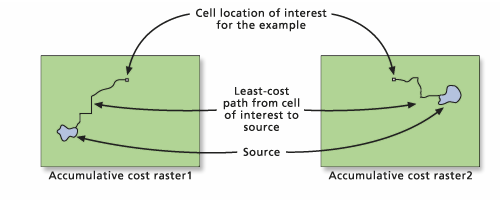
L’outil Couloir additionne les surfaces de coût cumulées.
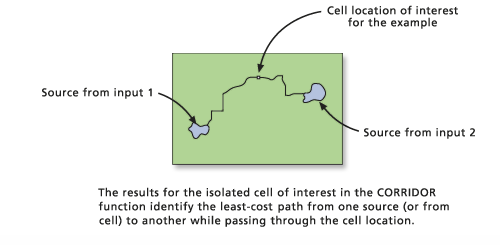
Le raster en sortie identifie, non pas un seul chemin de plus faible coût entre les deux sources, mais une plage de coûts cumulés entre les sources. C'est-à-dire que : coût cumulé le plus faible pour atteindre la source 1 + coût cumulé le plus faible pour atteindre la source 2 = coût cumulé total d'un chemin passant par une cellule. Il s'agit du coût cumulé le plus faible si un chemin passe par la cellule depuis la source 1 vers la source 2.
Si toutes les cellules comportant des valeurs inférieures à une distance cumulée maximale (seuil) sont sélectionnées dans le raster de couloir, le raster en sortie généré correspond à un couloir de cellules ne dépassant pas un coût défini. Le raster de seuil en sortie généré peut être interprété comme un couloir de plus faible coût pour les cellules, mais non pas comme un chemin de plus faible coût (une seule ligne de cellules).
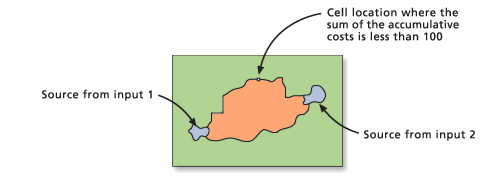
Autres méthodes
Une autre méthode pour limiter le couloir à un seuil spécifié est à travers une instruction conditionnelle. Vous trouverez ci-après plusieurs exemples d'implémentation avec des outils différents.
- A l'aide de l'outil Con (du jeu d'outils Conditionnel) avec les paramètres suivants :
Raster de condition en entrée : accum_cor
Expression : "Valeur < 100"
Raster vrai ou valeur constante en entrée : 100
Raster de valeurs fausses ou valeur constante en entrée : 0
Raster en sortie : corr_thresh
- A l'aide de l'outil Extraction par attributs (du jeu d'outils Extraction) avec les paramètres suivants :
Raster en entrée: accum_cor
Clause Where: "Valeur < 100"
Raster en sortie : corr_thresh
- A l'aide de l'outil Test (de la Math > jeu d'outils Logique) avec les paramètres suivants :
Raster en entrée: accum_cor
Clause Where: "Valeur < 100"
Raster en sortie : corr_thresh
Si plusieurs sources ont été entrées dans la fonction Distance de coût pour créer les rasters de coût cumulé dans l’outil Couloir, plusieurs couloirs peuvent être générés (un entre chacune des sources) en fonction des valeurs de coût cumulé entre les sources et le seuil défini.